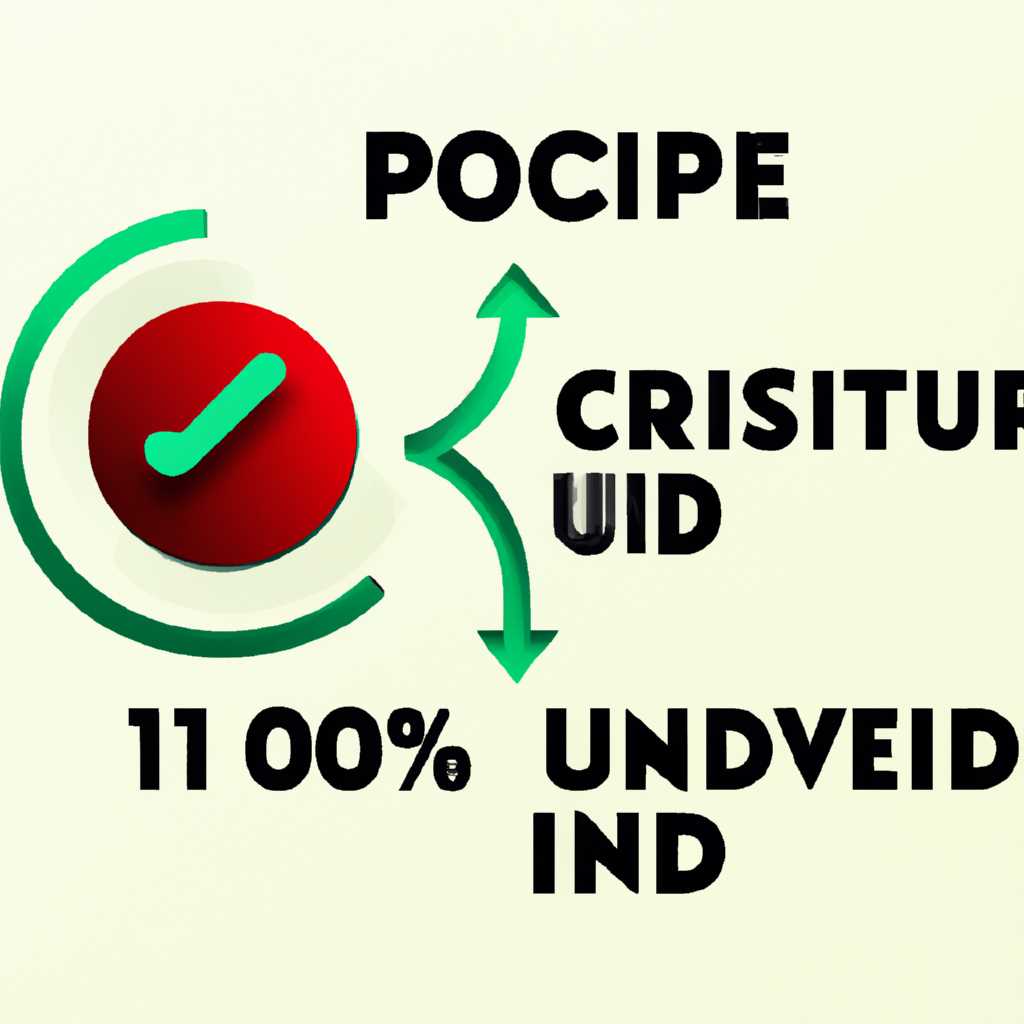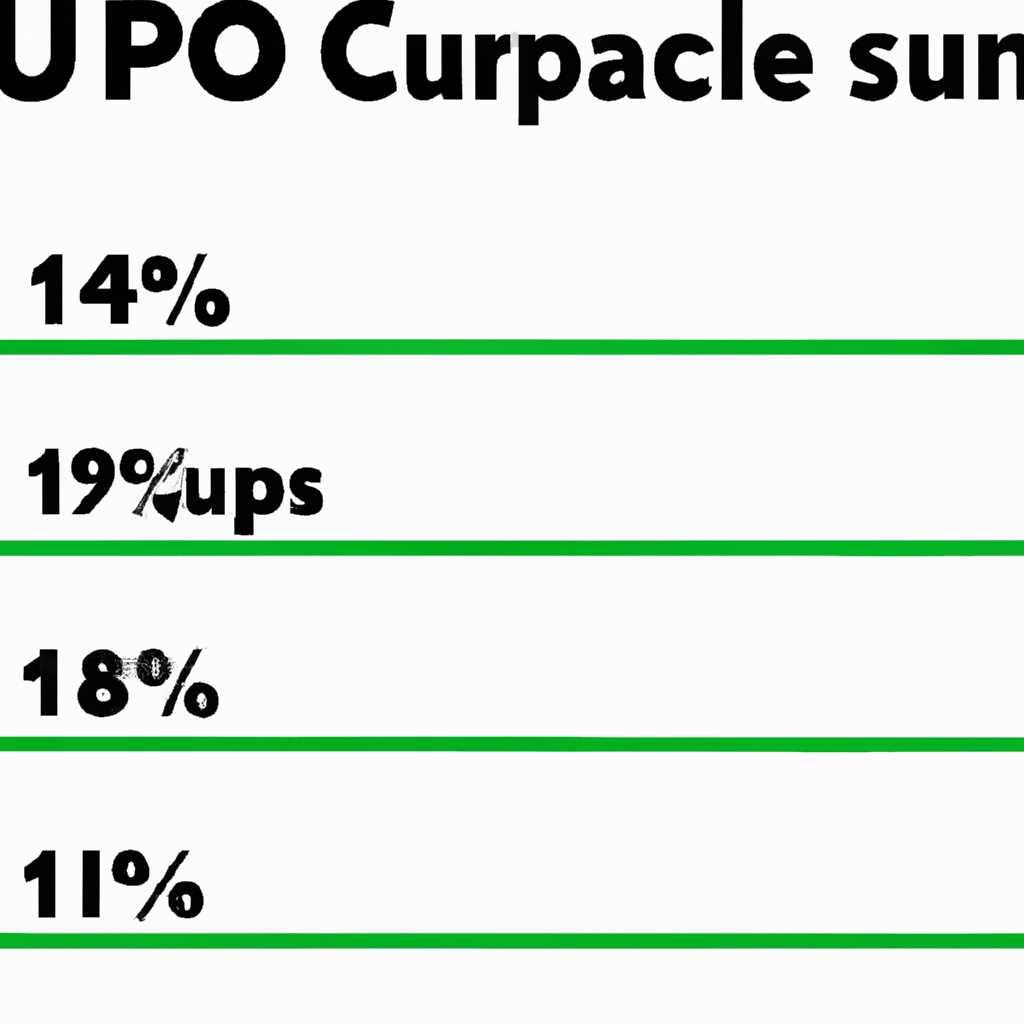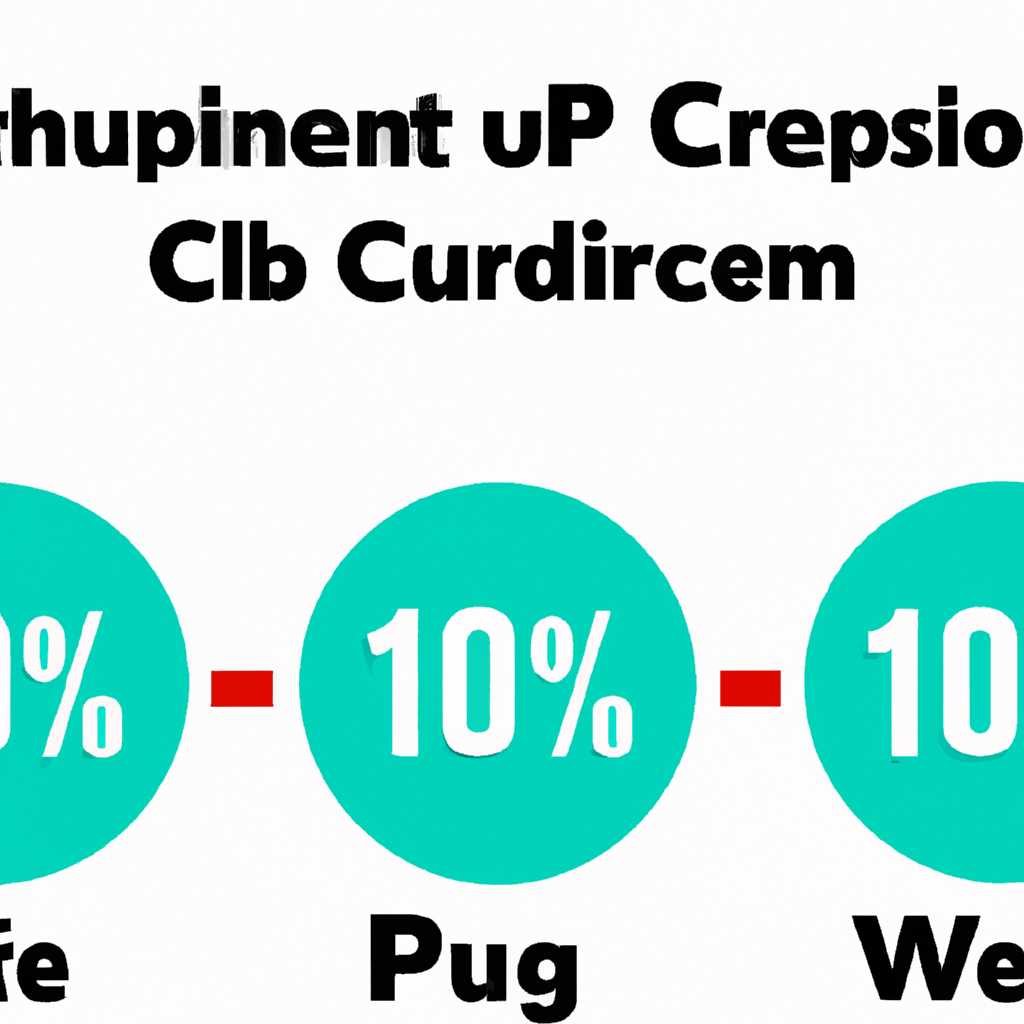- 100% загрузка процессора: причины и способы решения проблемы
- Что делать если процессор загружен: советы и рекомендации
- 1. Проверьте активные процессы
- 2. Проверьте температуры процессора
- 3. Проверьте наличие вирусов и вредоносных программ
- Если ЦП грузит interrupts
- Причины загрузки процессора interrupts
- Как исправить проблему с загрузкой процессора interrupts
- Нет ли перегрева? Проверка температуры процессора
- Способ 1: Использование утилиты Speccy
- Способ 2: Использование диспетчера задач
- Svchost.exe грузит процессор – что это
- Что делать, если svchost.exe грузит процессор
- Каким процессом программой загружен процессор
100% загрузка процессора: причины и способы решения проблемы
Время от времени каждый из нас сталкивается с ситуацией, когда компьютер начинает работать медленно и приложения тормозят. Одной из возможных причин этой проблемы может быть 100% загрузка процессора. Это означает, что процессор работает на пределе своих возможностей и не успевает обрабатывать все задачи, которые ему поступают.
Один из наиболее распространенных процессов, который может загружать процессор до 100%, — это svchost.exe. Обычно этот процесс является частью операционной системы Windows и служит для выполнения различных служб. Однако иногда этот процесс может запускаться несколько раз, что приводит к высокой загрузке процессора.
Если вы хотите узнать, какие процессы максимально нагружают ваш процессор, введите «Диспетчер задач» в строке поиска или нажмите комбинацию клавиш «Ctrl + Shift + Esc». Далее, на вкладке «Процессы» вы сможете найти информацию о процессах, которые используют большую часть процессора.
Один из знаков, указывающих на высокую загрузку процессора, — это вентилятор охлаждения, который горит или работает слишком интенсивно. Это может означать, что процессор перегревается из-за высокой нагрузки. Чтобы решить эту проблему, убедитесь, что системное охлаждение в вашем компьютере работает нормально.
Если вы обнаружили процессы, которые заметно нагружают ваш процессор, есть несколько способов решения проблемы. Во-первых, вы можете попробовать завершить эти процессы, щелкнув на них правой кнопкой мыши и выбрав «Завершить задачу». Однако будьте осторожны при завершении системных процессов, так как это может привести к сбоям или перезапуску системы.
Если проблема с загрузкой процессора связана с определенным процессом, связанным с программой, которую вы используете, то попробуйте обновить или заменить эту программу на альтернативную. Иногда определенные версии программ могут иметь ошибки, которые приводят к высокой загрузке процессора.
Также вы можете использовать специальные утилиты для мониторинга и управления процессами. Например, вы можете использовать «Центр мониторинга производительности» в Windows или сторонние программы, такие как «Process Explorer» или «System Explorer». Эти инструменты помогут вам идентифицировать процессы, которые загружают ваш процессор, и предоставить вам возможность завершить или изменить их приоритет.
Наконец, вы можете проверить ваше оборудование, чтобы убедиться, что оно работает в нормальной исправности. Например, вы можете проверить вашу видеокарту на наличие драйверов от производителя или провести автоматическую проверку оборудования с помощью встроенной в Windows утилиты «Диспетчер устройств».
В целом, загрузка процессора до 100% может быть связана с различными причинами, такими как неправильное использование или установка программ, наличие вредоносного ПО или обновлений операционной системы, проблемы с пылью или охлаждением системы. Если вы столкнулись с этой проблемой, попробуйте применить описанные выше методы, чтобы найти и устранить ее причины и вернуть вашему компьютеру нормальную производительность.
Что делать если процессор загружен: советы и рекомендации
Если ваш процессор постоянно загружен на 100%, это может привести к замедлению работы компьютера и неустойчивости системы. В этом разделе мы рассмотрим ряд советов и рекомендаций, чтобы помочь вам справиться с этой проблемой.
1. Проверьте активные процессы
Нажмите комбинацию клавиш Ctrl+Shift+Esc, чтобы открыть Диспетчер задач. Вкладка «Процессы» покажет список всех активных процессов и процессорное использование. Если какой-нибудь процесс крайней мере близок к 100%, то это может быть причиной загрузки процессора. В таком случае, можно попробовать закрыть этот процесс, чтобы снизить нагрузку.
2. Проверьте температуры процессора
Высокая температура процессора также может быть причиной его высокой загрузки. Для проверки температуры можно использовать специальные утилиты или встроенные в систему инструменты. Если температура превышает норму, рекомендуется очистить систему охлаждения или заменить термопасту.
3. Проверьте наличие вирусов и вредоносных программ
Вирусы и другие вредоносные программы могут маскироваться под процессы системы или драйверы, что может привести к высокой загрузке процессора. Рекомендуется регулярно проводить проверку системы с помощью антивирусного ПО и обновлять его базы данных.
Для более точной проверки можно ввести команду «tasklist» в командной строке или открыть её с помощью комбинации клавиш Win+R и ввести «cmd», а затем нажать Enter. Это позволит вам увидеть все запущенные процессы и их идентификаторы.
4. Закройте ненужные программы и вкладки
Иногда загрузка процессора вызывается открытыми программами и вкладками в браузере. Закройте все ненужные приложения и веб-страницы, чтобы снизить нагрузку на процессор.
5. Обновите драйвера
Устаревшие или неправильно установленные драйверы могут вызывать повышенную загрузку процессора. Рекомендуется проверить наличие обновлений для всех установленных драйверов и установить их, если таковые имеются.
Для решения проблемы с 100% загрузкой процессора всегда рекомендуется обратиться к специалисту-профессионалу или воспользоваться своим опытом и знаниями, чтобы найти и устранить причину такой загрузки.
Если ЦП грузит interrupts
Что такое interrupts? Программный и аппаратный уровень компьютера зависят от передачи данных между разными устройствами, такими как клавиатура, мышь, печатающее устройство и другое. Центральный процессор обрабатывает эти данные, в основном через interrupts. Interrupt — это сигнал, посылаемый процессору для прерывания его текущей задачи и переключения на обработку другой, более важной задачи.
Если процессор загружен interrupts на 100%, это может замедлить работу системы и привести к тормозам. Когда interrupts занимает значительную часть ресурсов процессора, он может вызывать проблемы для других процессов, которые также требуют процессорного времени. В результате компьютер может работать медленно и неэффективно.
Причины загрузки процессора interrupts
Вот некоторые возможные причины, по которым ЦП может грузить interrupts:
- Проблемы с оборудованием: Некоторое оборудование может вызывать прерывания в процессоре, если оно не работает нормально или несовместимо с системой. Например, старые или поврежденные звуковые или видео карты могут вызывать интенсивную загрузку interrupts.
- Неэффективное программное обеспечение: Некоторые программы могут иметь ошибки или дефекты, которые вызывают чрезмерное количество interrupts. Например, некорректно написанный драйвер аппаратного обеспечения может вызывать постоянные intrerupts и загружать процессор.
- Другие процессы используют процессор: В некоторых случаях другие процессы, такие как svchost.exe или браузер, могут использовать процессор настолько интенсивно, что interrupts становятся основной причиной загрузки процессора.
- Ошибки системы: Некоторые ошибки в системе могут приводить к чрезмерной загрузке interrupts. Например, некоторые обновления операционной системы могут содержать ошибки, которые вызывают проблемы с интенсивностью interrupts.
Как исправить проблему с загрузкой процессора interrupts
Если ваш компьютер замедляется из-за загрузки процессора interrupts, вот несколько советов, что можно сделать:
- Обновите драйверы оборудования: Проверьте, что все драйверы вашего оборудования находятся в актуальной версии. Выполните обновления, если они доступны, или попробуйте заменить устройства, которые могут вызывать проблемы.
- Проверьте процессы: Используйте диспетчер задач, чтобы определить, какие процессы используют большую долю процессорного времени. Если вы обнаружите какой-то процесс, который загружает процессор, попробуйте его остановить или удалить его, если он необходим для системы.
- Проверьте обновления операционной системы: Убедитесь, что у вас установлены все последние обновления операционной системы. Введите команду «win+r» и введите «svchost.exe» в командной строке, чтобы открыть службы, связанные с interrupts. Проверьте наличие обновлений для этих служб и установите их при необходимости.
- Установите антивирусное ПО: Некоторые вирусы или вредоносные программы могут вызывать загрузку interrupts. Установите специальную программу и запустите проверку системы для обнаружения и удаления вредоносного ПО.
Не паникуйте, если ваш процессор загружен interrupts — это не всегда знак проблемы. Однако, если вы замечаете, что ваш компьютер работает медленно и ненормально даже в нормальной ситуации, рекомендуется принять меры для исправления проблемы с загрузкой interrupts.
Нет ли перегрева? Проверка температуры процессора
Если у вас возникла проблема с загруженностью процессора, сперва проверьте его температуру. Для этого есть несколько способов проверки:
Способ 1: Использование утилиты Speccy
- Зайдите на официальный сайт Speccy.
- Скачайте и установите программу.
- Запустите Speccy и дождитесь, пока программа просканирует вашу систему.
- Во вкладке «ЦП» вы увидите информацию о температуре вашего процессора.
Способ 2: Использование диспетчера задач
- Нажмите клавиши Ctrl + Shift + Esc, чтобы открыть диспетчер задач.
- Вкладка «Процессы» позволит вам просмотреть все процессы, которые в данный момент активны.
- Найдите процесс «svchost.exe» или другие процессы, которые используют большое количество ресурсов процессора.
- Если процесс горит восклицательный знак, это может свидетельствовать о проблеме.
Если вы обнаружили перегрев процессора, рекомендую следующие действия:
- Очистите процессор от пыли и грязи с помощью компрессора или воздушного компрессора.
- Убедитесь, что вентилятор охлаждения процессора работает должным образом.
- Если вентилятор не работает, замените его на новый.
- Разместите компьютер в более прохладном помещении или добавьте дополнительные вентиляторы для дополнительного охлаждения.
Перегрев процессора может вызывать различные проблемы, включая сбои и выключение компьютера. Поэтому важно проверять температуру процессора регулярно и принимать меры для его охлаждения.
Svchost.exe грузит процессор – что это
Если вы обнаружили, что ваш процессор работает на 100% загрузке, то одной из причин может быть процесс svchost.exe. Что это за процесс и почему он так нагружает ваш компьютер?
Сначала стоит отметить, что svchost.exe является системным процессом операционной системы Windows и обычно работает в фоновом режиме. Он отвечает за выполнение различных служб и задач, таких как обновления, автоматического запуска программ и поддержки работы системы в целом.
Что делать, если svchost.exe грузит процессор
Однако, иногда svchost.exe может начать потреблять значительные ресурсы процессора, что влияет на общую производительность системы. Вот несколько советов и рекомендаций, которые могут помочь вам решить эту проблему:
- Проверьте систему на наличие вирусов и вредоносного программного обеспечения. Многие вирусы и трояны маскируются под процесс svchost.exe, поэтому используйте антивирусное программное обеспечение для сканирования системы.
- Проверьте список служб, которые запускаются вместе с процессом svchost.exe. Для этого щелкните правой кнопкой мыши на процессе svchost.exe в Диспетчере задач и выберите пункт «Перейти к службам». Там вы увидите список служб, связанных с этим процессом.
- Некоторые службы могут быть связаны с установленными программами, которые вы больше не используете. В таком случае вы можете отключить эти службы или удалить программу полностью.
- Обратите внимание на службу Windows Update. Если она вызывает проблемы, попробуйте прекратить ее работу и снова запустить.
- Проверьте наличие старых или поврежденных драйверов. Некоторые драйверы могут вызывать высокую нагрузку на процессор. Обновите или переустановите драйверы в системе.
- Обратите внимание на процессы, связанные с браузером и графической картой. Иногда некоторые веб-страницы или графические приложения могут вызывать высокую нагрузку на процессор. Попробуйте закрыть такие процессы и посмотрите, как это повлияет на нагрузку процессора.
- Проверьте систему на перегрев. Высокая температура процессора может привести к его перегреву, из-за чего нагрузка на него может увеличиться. Откройте крышку системного блока и удалите пыль, которая может забивать вентиляторы и радиаторы охлаждения.
Если ни один из этих советов не помог вам решить проблему, то вам, возможно, стоит использовать специализированное программное обеспечение, которое позволит вам более точно определить, какой именно процесс связан с нагрузкой на процессор.
В крайнем случае, если проблема не исчезает, рекомендуется обратиться к специалисту или технической поддержке, чтобы они могли исследовать причины высокой загрузки процессора на вашем оборудовании.
Каким процессом программой загружен процессор
Для начала, можно использовать стандартную утилиту — Диспетчер задач, чтобы узнать, какие процессы потребляют больше всего ресурсов. Для этого нажмите Ctrl+Shift+Esc и откройте вкладку «Процессы».
В этом разделе вы можете увидеть список всех активных процессов, их название, использование процессорного времени, памяти и других ресурсов. Найдите процесс, который грузит процессор на 100%.
Если вам сложно определить, что именно грузит процессор, можно использовать специальные утилиты для мониторинга системы. Одним из популярных инструментов является Process Explorer, который позволяет подробно изучить все процессы и их зависимости.
Когда вы определили, какой процесс загружает процессор, вы можете принять несколько мер:
- Проверьте наличие вирусов. Некоторые вирусы и вредоносные программы могут использовать ресурсы компьютера без вашего согласия, загружая процессор. Регулярно обновляйте антивирусную программу и выполните полную проверку системы.
- Проверьте настройки программы. Некоторые программы могут работать в режиме, который требует большого количества ресурсов процессора. Проверьте настройки программы и попробуйте установить менее требовательный режим работы.
- Обновите драйверы оборудования. Устаревшие драйверы могут вызывать перегрузку процессора. Проверьте, что у вас установлены последние версии драйверов для своего оборудования.
- Проверьте температуру процессора и системы. Перегрев процессора может привести к его повышенной нагрузке. Убедитесь, что система охлаждения работает надлежащим образом, и если есть проблемы, попробуйте заменить термопасту или добавить дополнительные вентиляторы.
В случае, если процессом, который загружает процессор, является системный процесс «svchost.exe», иногда это может быть знаком установленных в систему обновлений. В таком случае рекомендуется дождаться завершения процесса или перезагрузить компьютер, чтобы система самостоятельно завершила установку обновлений.
Загрузка процессора на 100% всегда является особой проблемой, и рекомендуется найти причину и решить ее как можно скорее, чтобы избежать перегрева и повреждения оборудования.